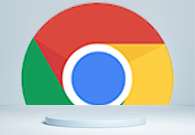谷歌浏览器怎么添加网站密码?谷歌浏览器功能十分丰富,还可以安装各式各样的扩展程序,因此这款浏览器的访问权限比其他的浏览器要打米,为了保证自己的隐私安全,大家可以将一些重要的工作网站添加密码,那么具体要如何操作才能设置网站密码呢。本篇文章就给大家带来谷歌浏览器添加网站密码操作方法介绍,有需要的朋友不妨来看看学习一下。
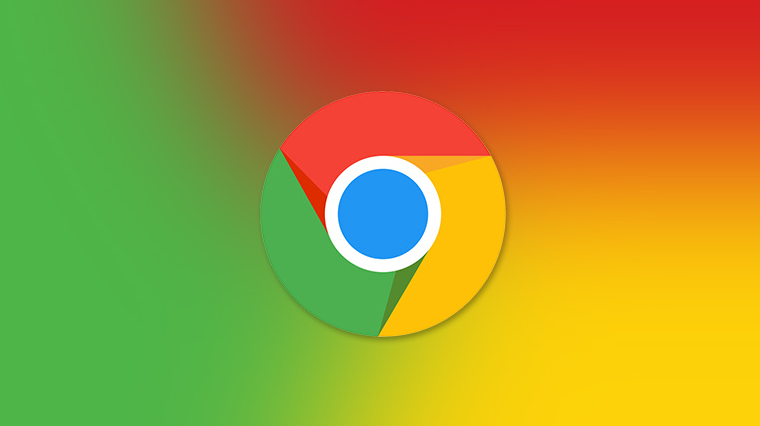
谷歌浏览器添加网站密码操作方法介绍
1.将软件打开,在页面的右上角有一个三个点,点击之后,在打开的选项中选择【设置】,如图所示。
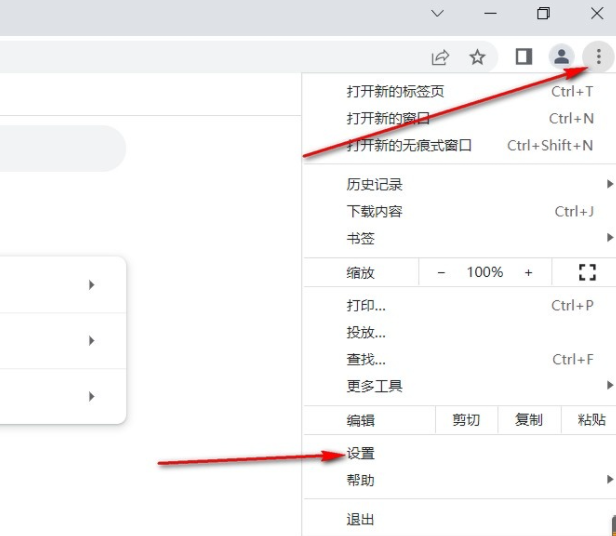
2.之后在设置页面,选择【自动填充】选项,在右侧页面选择【密码管理器】,如图所示。
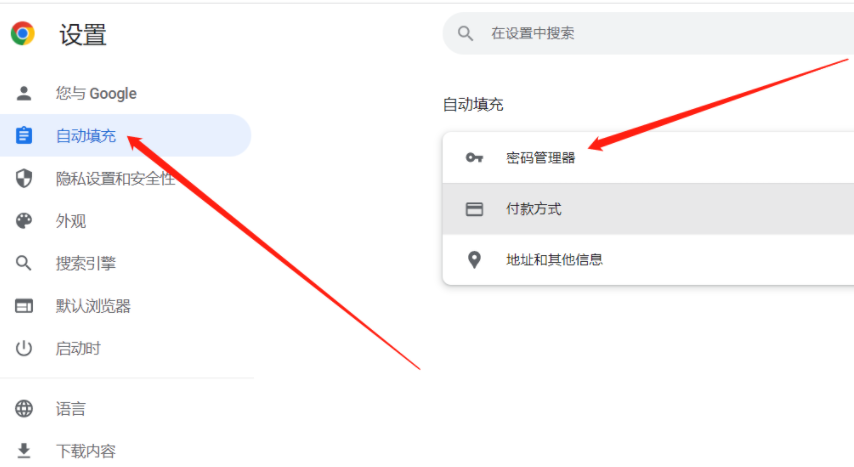
3.之后在打开的页面中有一个【添加】按钮,点击进入到页面,如图所示。
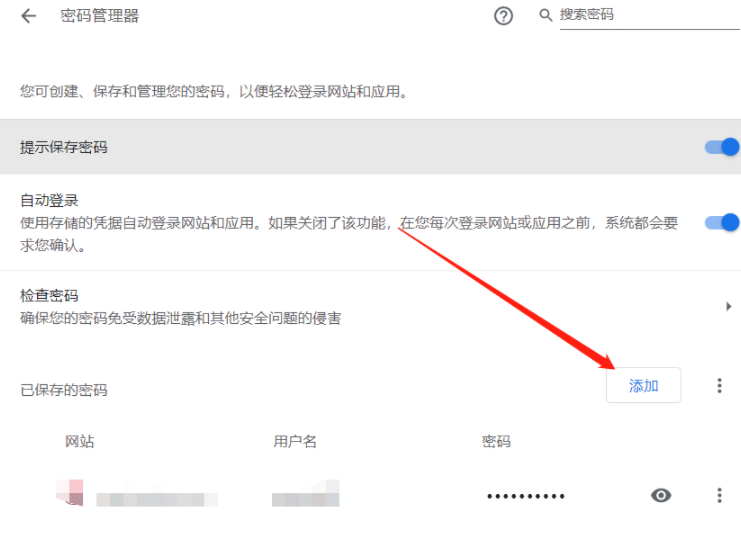
4.在弹出的窗口中输入要添加的网站以及密码,然后点击【保存】,如图所示。
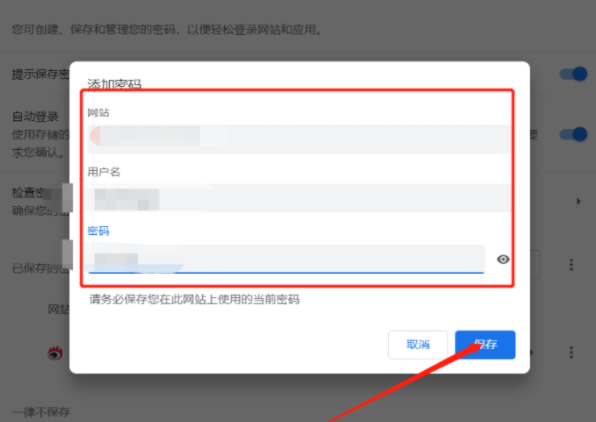
5.之后就会看到页面上已经添加网站成功了,如图所示。
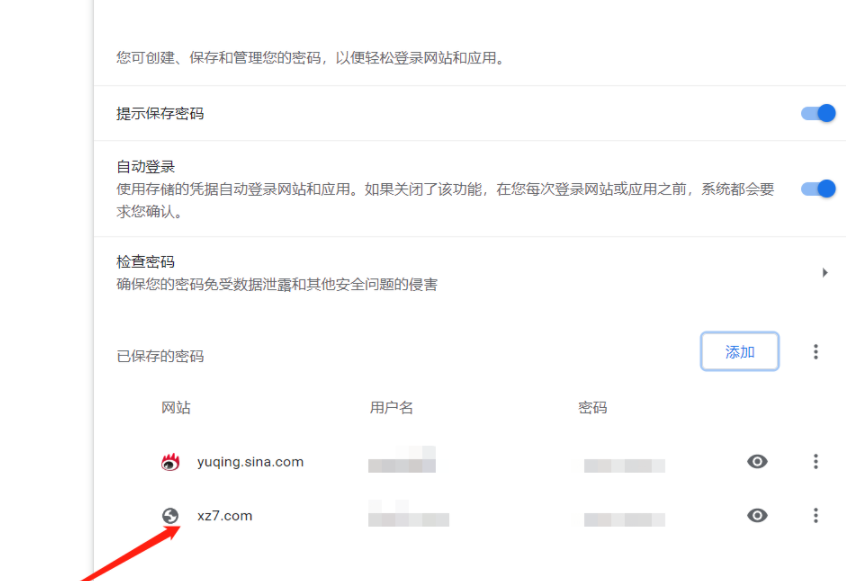
上述就是谷歌浏览器官网带给大家的【谷歌浏览器怎么添加网站密码?谷歌浏览器添加网站密码操作方法介绍】的全部内容啦,感兴趣的朋友不要错过了。